Stručná nápověda k Vodácké navigaci
Toto je nápověda k webové verzi Vodácké navigace (s tou nyní pravděpodobně pracujete). Existuje i
mobilní verze pro telefony se systémem Android, s tou se pracuje trochu jinak.
Výběr řeky
Na úvodní stránce stačí vybrat řeku, kliknout na ni a dostanete se na Základní okno řeky.
Na základním okně v horní liště najdete funkci Přejít na řeku, kde můžete vybrat jinou řeku pro zobrazení.
Základní okno řeky
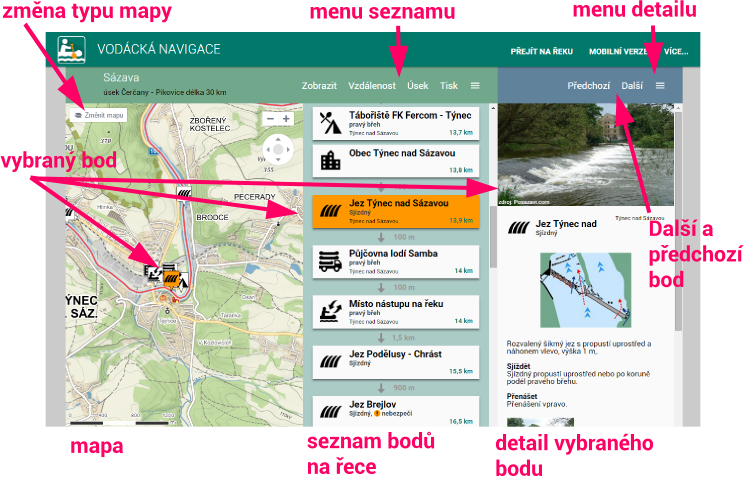
Okno je rozděleno na 3 části - mapu, seznam bodů na řece a detail vybraného bodu. Části jsou navzájem propojené. Když na mapě kliknete na některý z bodů, tento se označí v seznamu a v detailu se o něm zobrazí podrobné informace. Stejně tak můžete bod vybrat v seznamu a on se zobrazí také na mapě a v detailu.
Pokud prohlížíte web na menším zařízení (telefonu), nemusíte vidět všechny okna naráz. Můžete se ale mezi nimi přepínat.
Mapa
Na mapě vidíte osu řeky a jednotlivé body na řece. Body jsou bílé ikonky. Pouze vybraný bod je oranžový.
V levé horní části můžete přepínat mezi normální, turistickou a satelitní mapou.
U některých typů bodů (zajímavost, obec, doprava) uvidíte při jejich vybrání na mapě body dva. Vlastní polohu bodu (např. kde je hrad) a místo na řece (kde přistát, když se chcete jít na hrad podívat)
Seznam bodů na řece
V seznamu bodů vidíte klasickou kilometráž řeky. Řeka se čte/teče od shora dolů. V seznamu vidíte jednotlivé body na řece, základní informace o nich a vzdálenost mezi nimi. Bod v seznamu je možné vybrat, v detailu se pak o něm dočtete podrobnosti.
Detail vybraného body
Pokud bod vyberete na mapě nebo v seznamu, zobrazí se zde o něm podrobnosti. Uvidíte fotku, schéma jezu, podrobný popis, kontakty atd...
Tlačítky Další a Předchozí v Menu detailu se můžete přesouvat mezi body, aniž by jste museli klikat do mapy či seznamu.
Výběr úseku a zobrazených informací
V Menu seznamu můžete využít funkce pro výběr zobrazených informací.
Zobrazit
Vyberete, které typy bodů se mají na mapě a v seznamu zobrazovat (jezy, tábořiště, mosty, dopravu,...).
Vzdálenost
V seznamu se zobrazuje vzdálenost. Zde určíte, zda jde o vzdálenost od začátku či konce zobrazeného úseku, nebo vzdálenost od ústí řeky (klasická kilometráž).
Úsek
Vyberete úsek řeky, který bude zobrazen. Vyberte úsek, který plánujete sjíždět nastavením počátečního a koncového nástupního místa.
Tisk
Zobrazené informace si můžete vytisknout, vyrobit si tak papírovou verzi kilometráže a tu si vzít s sebou na vodu.
V tisku můžete nastavit, zda přidávat i podrobné popisy a schémata jezů.
Sdílení
Funkce sdílení slouží pro snadné předání informací dalším lidem (Ahoj kluci, pojedeme tenhle úsek, sraz máme tady a tábořit budeme tady...). Funkci Sdílet najdete v podmenu seznamu (ikona 3 čárek v menu seznamu). Funkce Vám umožní zaslat emailem odkaz, po jehož rozkliknutí uvidí uživatel ty informace, které máte aktuálně zobrazené.
Návrh aktualizace či nového záznamu
Našli jste chybu, něco nám chybí nebo máte lepší fotku nějakého místa. Můžete nám snadno zaslat návrh na aktualizaci či na úplně nové místo. Funkce najdete v podmenu detailu (Návrh na aktualizaci) nebo v podmenu seznamu (Návrh na přidání bodu).
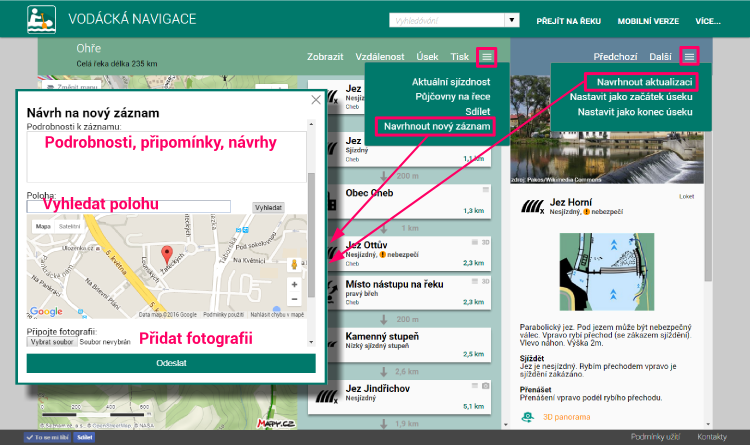
Do podrobností napište podrobnosti o místě, nebo vzkaz co je špatně a co by mělo být jinak. V Redakci si to přebereme a upravíme.
K návrhu můžete přidat jednu fotku. Máte-li více fotek, musíte poslat více návrhů.
Budeme rádi za upřesnění polohy, často se například mění vhodná místa k přistání. Na mapě nastavte polohu, do podrobností můžete dopsat, o jakou polohu se jedná a proč ji navrhujete zrovna zde.
Při prvním zadání musíte zadat své jméno/přezdívku a odsouhlasit licenční podmínky. Při dalším návrhu to již není nutné, systém si Vás zapamatuje.